Slik bruker du et egendefinert alfanumerisk passord på iPhone og iPad
Miscellanea / / August 05, 2021
Hvis du vil beskytte iPad eller iPhone sikrere mot uautorisert tilgang, er det noen gode nyheter. Du kan nå opprette en tilpasset alfanumerisk passord i iOS og iPadOS. I kraft av dette vil du kunne bruke mye mer avanserte passord, som potensielle inntrengere ikke vil kunne gjette så lett.
Når du er i ferd med å konfigurere en ny iPad eller iPhone, trenger iOS at du skriver inn et sekssifret numerisk passord som standard. Dette lar deg sikre enheten. Det er tilstrekkelig for de fleste brukere, men ganske forståelig, noen mennesker er mer opptatt av sikkerhet. For dem er et mer komplekst passord med både tall og alfabet et bedre alternativ. Det er her viktigheten av alfanumeriske passord kommer inn.
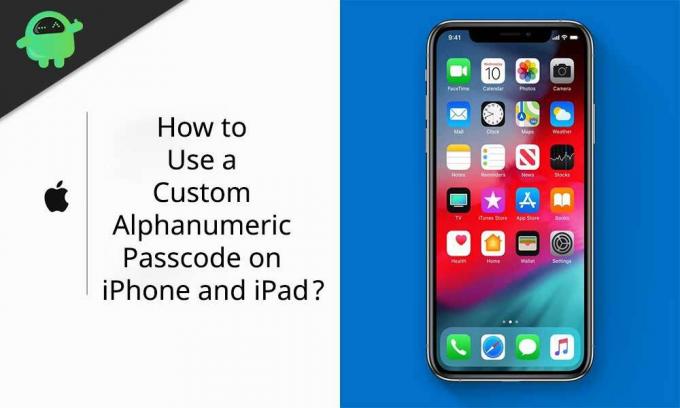
Hvordan sikre iPad og iPhone med et tilpasset alfanumerisk passord
Heldigvis er det en ganske enkel prosess å konfigurere en tilpasset alfanumerisk passord i stedet for den vanlige sekssifrede numeriske koden på iOS og iPadOS. Nedenfor har vi listet opp alle trinnene du må følge for det samme.
- Åpne Innstillinger-menyen på startskjermen på iPad eller iPhone.
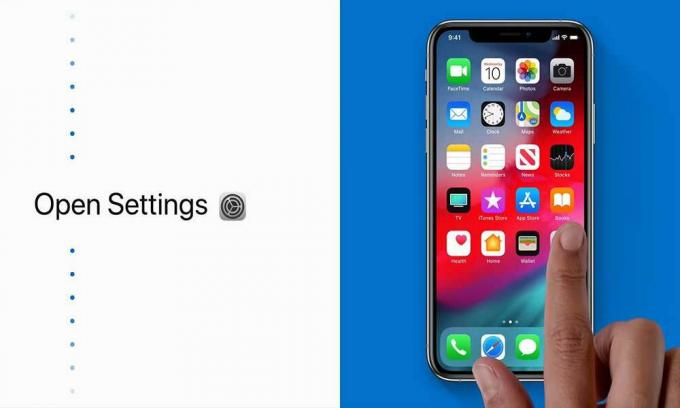
- Rull ned og velg alternativet "Face ID og passord". Hvis enheten ikke støtter Face ID, kan du velge alternativet "Touch ID og passord" i stedet.

- Rull nå ned og velg alternativet Endre passord. Du må oppgi nåværende passord før du går til neste seksjon.

- Du blir nå bedt om å skrive inn et nytt passord. Men før det, velg "Alternativer for passord".
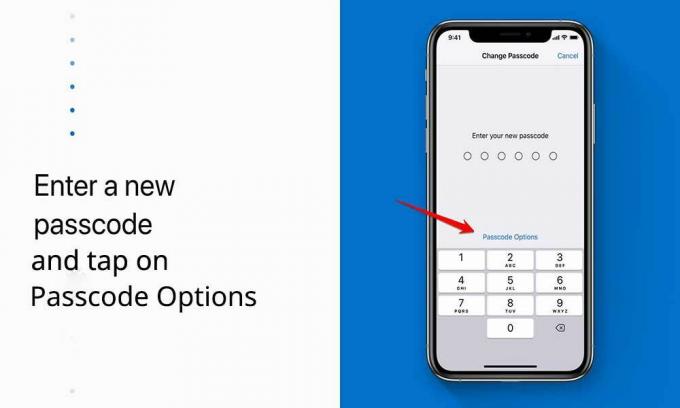
- I menyen som kommer opp, vil du kunne velge mellom tre forskjellige passordtyper. Velg "Tilpasset alfanumerisk kode."
- Fortsett med å angi den nye alfanumeriske koden. Den må inneholde en blanding av alfabet og tall. Når du er ferdig, velger du "Neste" øverst til høyre på skjermen.
- Når du blir bedt om det, skriv inn passordet ditt på nytt for å bekrefte det. Velg nå "Ferdig" for å fullføre prosessen.
Gratulerer! Du har lagret og angitt et nytt alfanumerisk passord på iPad eller iPhone med dette.
For å sikre at enheten bare kan låses opp ved hjelp av denne passordet, må du deaktivere Face ID eller Touch ID på iPad eller iPhone. Det koster deg noe bekvemmelighet fordi du må skrive inn hele passordet ditt når du trenger å bruke enheten. Det er imidlertid ikke en urettferdig pris å betale når du trenger å oppnå det ekstra sikkerhetsnivået.
Nå yDu kan sjekke ut vår Windows-guider, Spillguider, Sosiale medieveiledninger, iPhone-guider, og Android-guider for å lese mer. Hvis du har spørsmål eller forslag, kan du kommentere med navnet ditt sammen med e-post-ID-en, så svarer vi snart. Abonner også på vår YouTube-kanal for å se fantastiske videoer om spill og smarttelefoner tips og triks. Takk skal du ha.
Anubhav Roy er en informatikkstudent som har enorm interesse for verden av datamaskiner, Android og andre ting som skjer rundt informasjons- og teknologiverden. Han er utdannet innen maskinlæring, datavitenskap og er programmerer i Python-språk med Django Framework.



